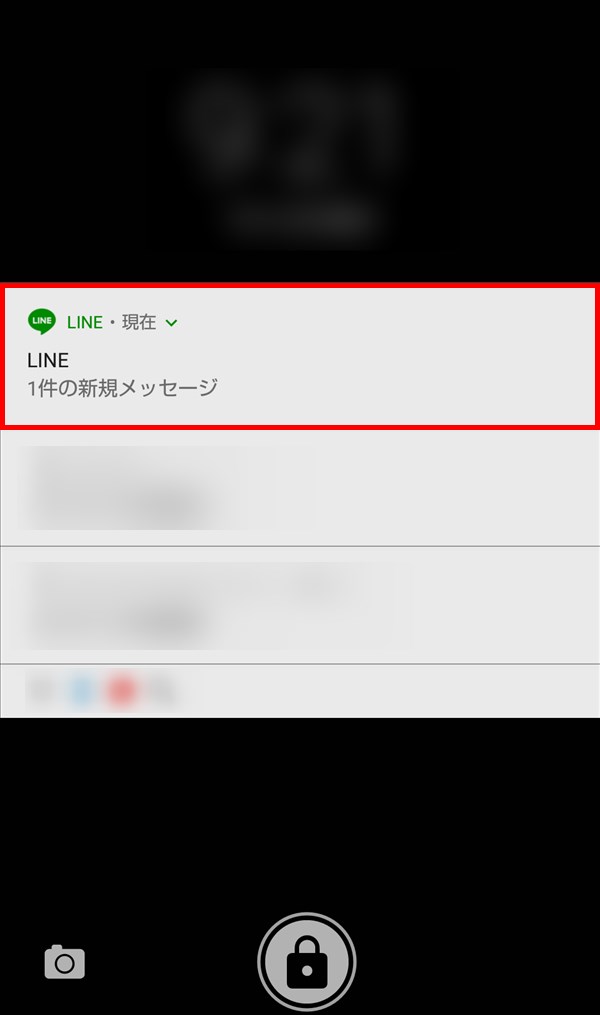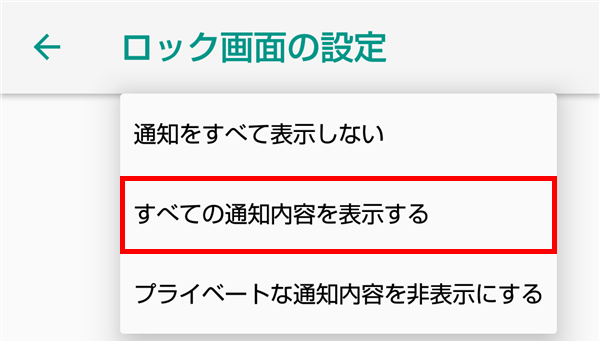Androidスマートフォンでは、LINEやニュースアプリ等によって届いた通知の内容を、ロック画面にバナー表示させることができます。
今回は、このロック画面に通知内容を表示する方法を紹介します。
※ロック画面の表示のされ方や設定方法は、Android端末のメーカーや機種、Androidバージョンによって異なります。
※当記事では、シャープのAQUOS sense(Android 8.0.0)での設定方法を紹介します。
ロック画面に通知内容を表示する方法 – AQUOS sense
1.スマホの「ホーム」画面にある「設定」アイコンをタップします。
2.「設定」画面が開くので、画面を下方にスクロールして、「セキュリティと現在地情報」をタップします。
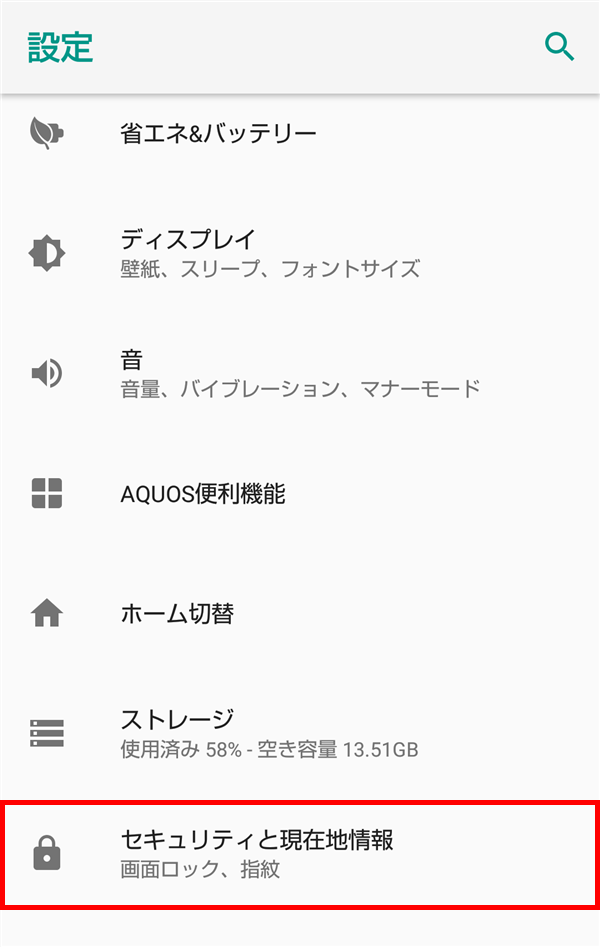
3.「セキュリティと現在地情報」画面が開くので、「ロック画面の設定」をタップします。
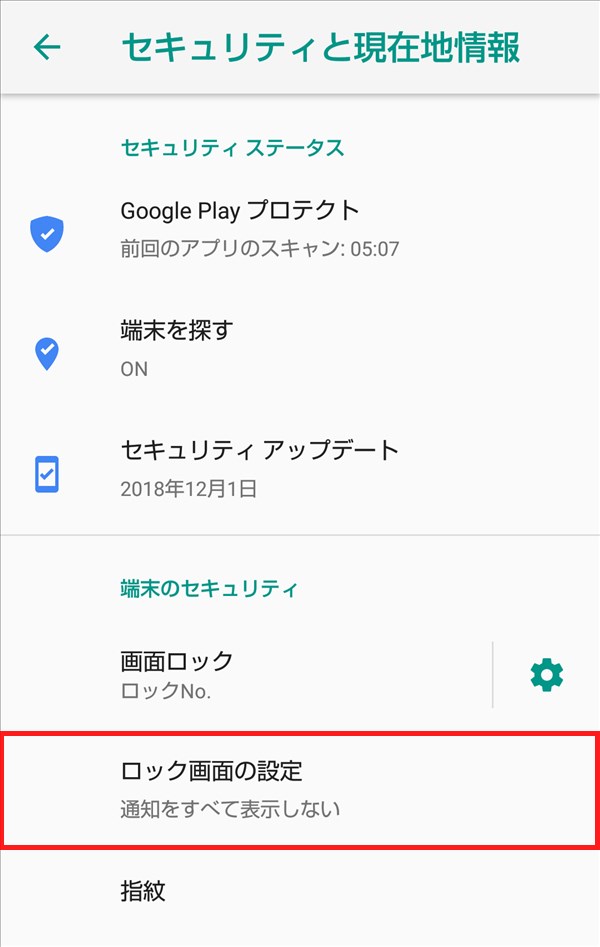
4.「ロック画面の設定」画面が開くので、「ロック画面の通知」をタップします。
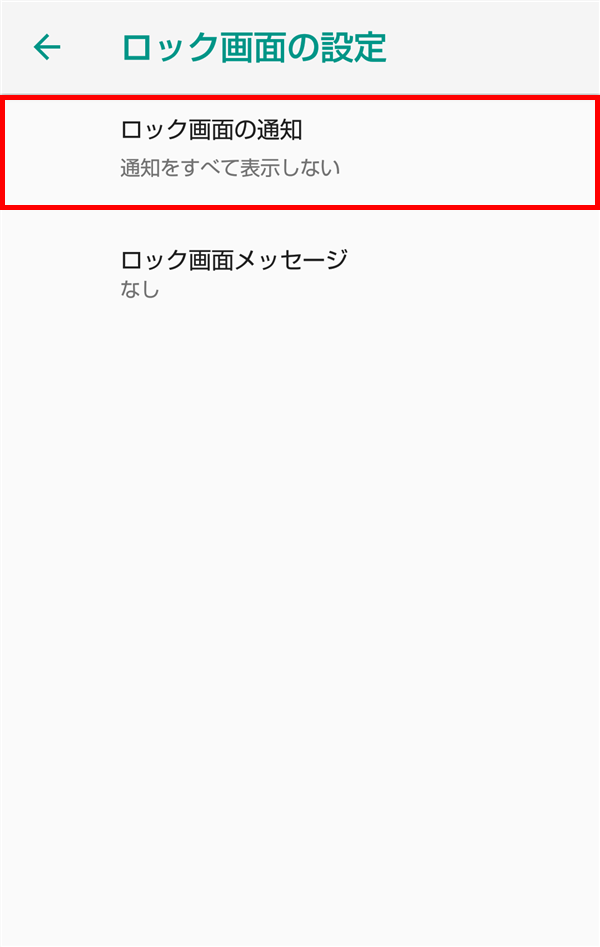
5.選択メニューが開くので、「すべての通知内容を表示する」をタップします。
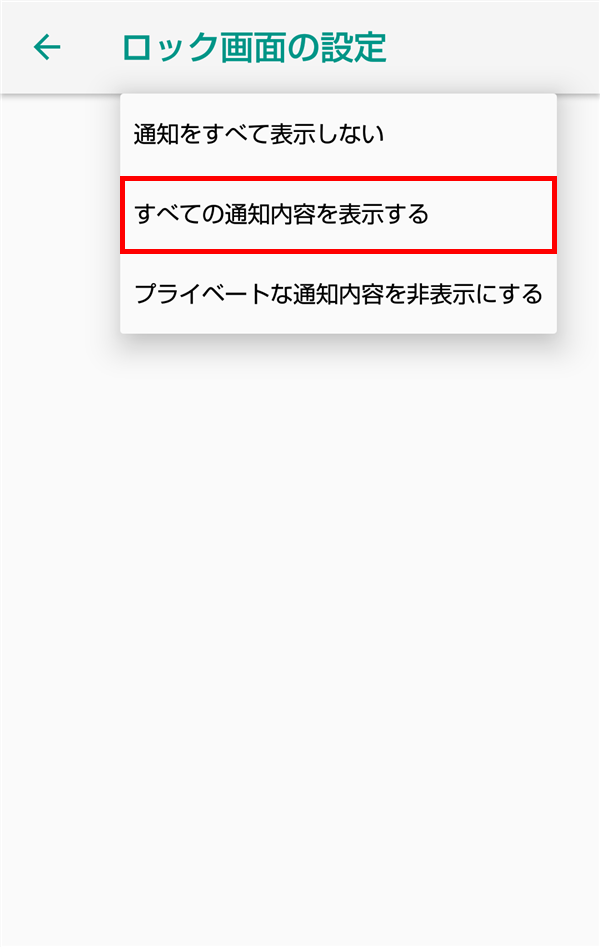
※なお、「3.」の画面で「画面ロック」を「スワイプまたはタッチ」に設定している場合は、下記のように、選択メニューに「プライベートな通知内容を非表示にする」が表示されません。
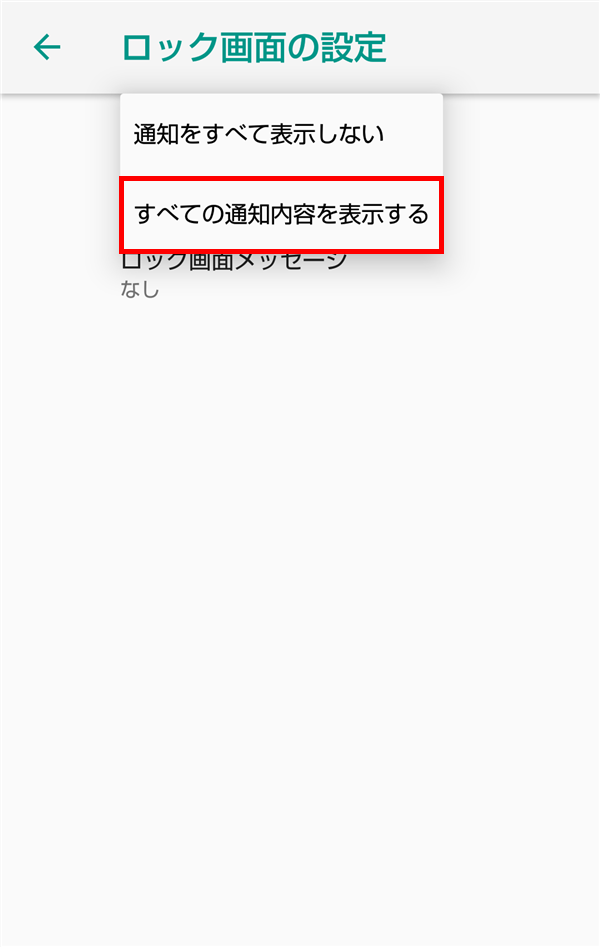
6.選択メニューが閉じて、「ロック画面の通知」項目の下に「すべての通知内容を表示する」と表示されます。
※「AQUOS sense2」(Android 9)では設定項目が増えました(2020年6月4日現在)。下記の設定で、ロック画面に通知内容が表示されます。
ロック画面上:すべての通知内容を表示する
ロック画面の通知を整理:オフ
ロック画面メッセージ:「なし」でもメッセージを入れてもOK
ロックダウン オプションの表示:オン
※ただし、スマホを手持ちしていたり(「Smart Lock」動作中)、顔認証中だったりすると、通知内容が表示されずに、「新着メッセージがあります。」(「プライベートな内容を非表示」の状態)と表示されることがあります。
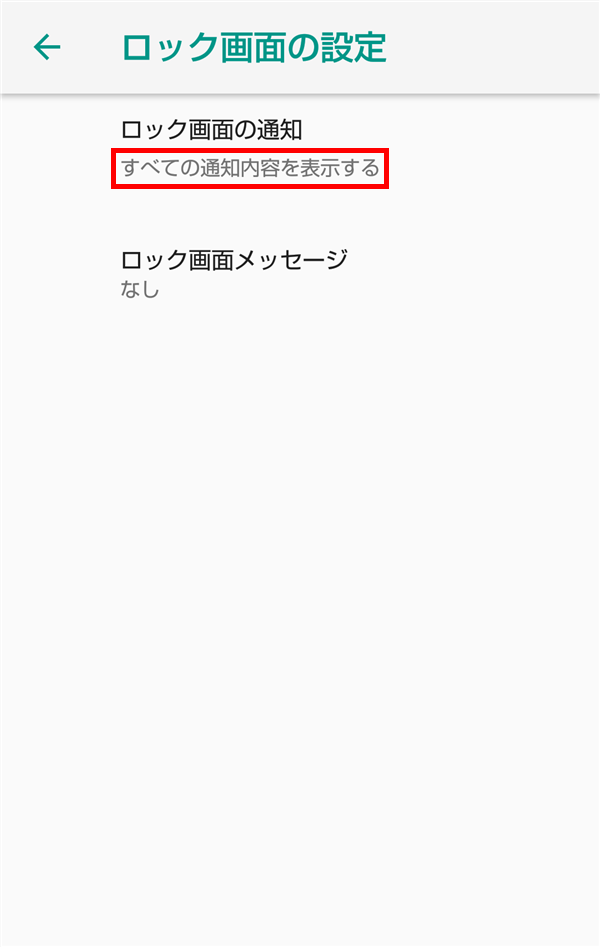
これで、スマホに通知が届くと、ロック画面に通知内容がバナー表示されるようになります。
ロック画面に表示される通知の例 – AQUOS sense
上記の設定を行った後、実際にロック画面に通知内容がどう表示されるのか、試してみました。
※スマホ本体を「省電力モード」にしたり、個別のアプリで「電池の最適化」がされていて、バックグラウンドでのネットワーク通信が制限された状態だと、LINEや他のアプリも含めて、通知を受け取れません。ここでは、バックグラウンド通信を許可した状態で、下記の操作を行っています。
LINEのメッセージ通知を受信する
友だち(「GalaxyS5」さん)からLINEのメッセージを受信しました。
スマホの画面がオフ(スリープ)の状態で、LINEのメッセージ通知を受信すると、通知の「音」や「バイブレーション」の設定内容によって、通知音やバイブレーションが振動します。
しかし、スマホ画面はオフ状態のまま、何も表示されないので、スマホの電源ボタンを押す等して、ロック画面を表示させます。
すると、LINEのメッセージ内容が、ロック画面にバナー表示されます。
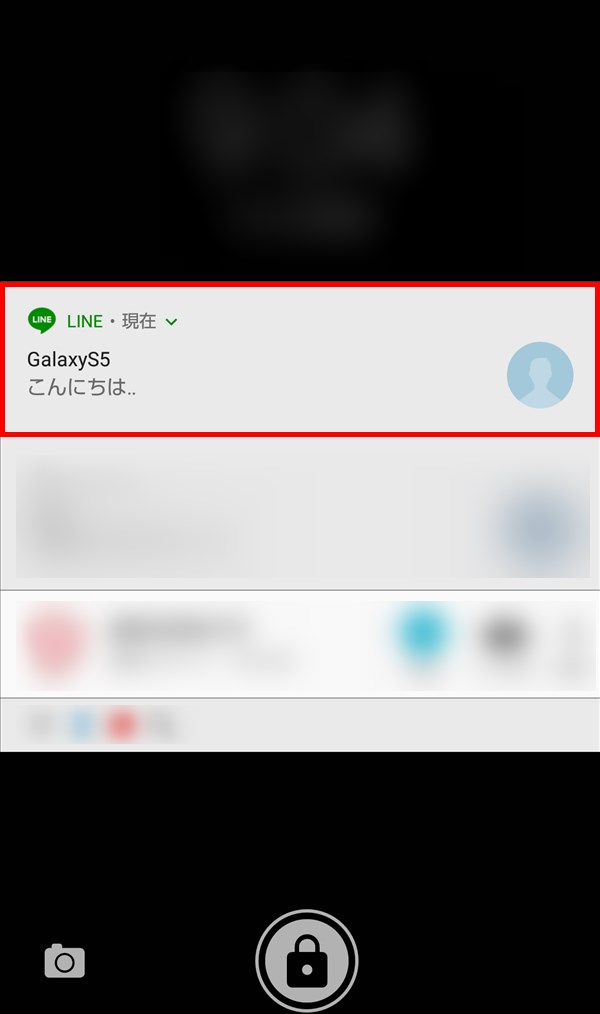
ただ、友だちが送ったLINEのメッセージは、「こんにちは(改行)今暇ですか?」と、2行のメッセージなのに対して、ロック画面に表示されるのは1行目だけのようです。

また、上記「5.」の画面で、「プライベートな通知内容を非表示にする」を選択すると、下記のように、メッセージ内容は表示されず、「1件の新着メッセージ」のように表示されます。